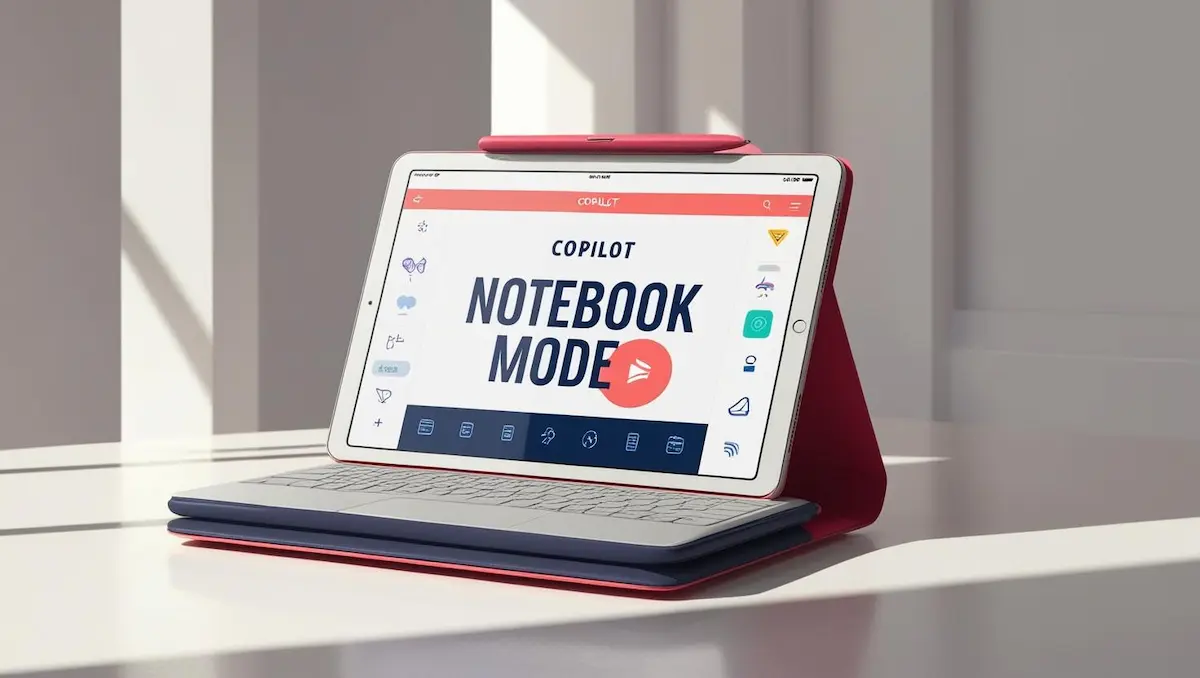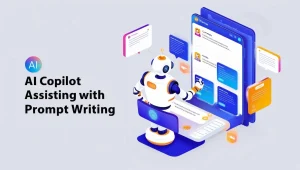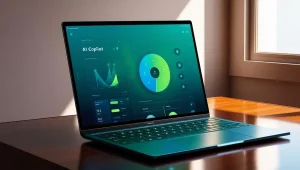AIツールの進化により、作業効率を大幅に向上させる機能が次々と登場しています。その中でも注目を集めているのが「Copilotノートブックモード」です。
本記事では、「Copilotノートブックの使い方」と検索している方に向けて、ノートブックモードの基本から応用までを解説します。
ノートブックモードを使うことで得られる利点や、効率的なプロンプトの活用法、そして無料プランでも利用できる機能などを分かりやすく説明します。
また、「ノートブック なくなった」「Copilotのノートブック機能は消えた?」といった疑問や、利用中に機能が途中で止まる原因とその対策についても触れていきます。
さらに、保存や履歴に関する注意点や「Copilotのノートブックには制限はありますか?」といったポイントについても具体的に紹介します。
これらの情報を網羅することで、Copilotノートブックモードをより効果的に使いこなすヒントをお届けします。作業の効率化を図りたい方は、ぜひ最後までご覧ください。
- Copilotノートブックモードの利点と基本的な使い方を理解できる
- プロンプトを活用する際の具体的なコツを学べる
- 無料プランで利用可能な機能と制限について知ることができる
- 保存方法や履歴の扱い方、トラブル解決策を把握できる
Copilotノートブックの使い方と基本を解説
- ノートブックモードを使う利点は?
- プロンプトを活用するポイント
- 無料で使える機能とその範囲
- 保存の方法を詳しく解説
- 履歴機能はあるのか?利用時の注意点
- 制限はありますか?
ノートブックモードを使う利点は?

ノートブックモードを利用することで、通常モードでは扱えない長文や複雑な情報を処理することが可能になります。
これは、最大18,000トークンに対応する大容量の情報処理能力が備わっているためです。この拡張された処理能力により、たとえば長文の要約やプログラミングコードのデバッグ、大量のデータ分析などが簡単に行えます。
さらに、ノートブックモードでは、左右に分割された画面が採用されており、左側でプロンプトを入力し、右側で結果を確認できるため、視覚的に分かりやすいという特徴があります。
このインターフェースにより、作業内容の整理がしやすくなる点も利点の一つです。
ただし、注意点として、対話が一度限りであるため、出力内容に追加の修正を加えたい場合は、再度新しいプロンプトを入力し直す必要があります。
この制約を理解した上で使えば、ノートブックモードは非常に強力なツールと言えるでしょう。
プロンプトを活用するポイント
プロンプトを適切に活用するためには、明確で具体的な指示を含めることが重要です。曖昧な表現では、期待通りの回答を得られない可能性が高いため、何を求めているのかをはっきり示すことがポイントです。
例えば、「要約してください」ではなく、「以下の文章を300字以内で要約してください」と具体的に指示すると、より正確な結果が得られます。
また、条件を明示することで、よりカスタマイズされた回答を引き出すことも可能です。たとえば、「初心者向けに」「箇条書きで」などの表現を追加すると、期待する形で結果が提示されやすくなります。
さらに、プロンプトには背景情報や文脈を含めると、より精度の高い応答が得られることがあります。たとえば、「プロジェクトの概要をもとに、この計画書を簡潔にまとめてください」といった形です。
このように、プロンプトはAIとの意思疎通を図るための重要な要素であり、効果的に活用することで、作業効率が大幅に向上します。
無料で使える機能とその範囲
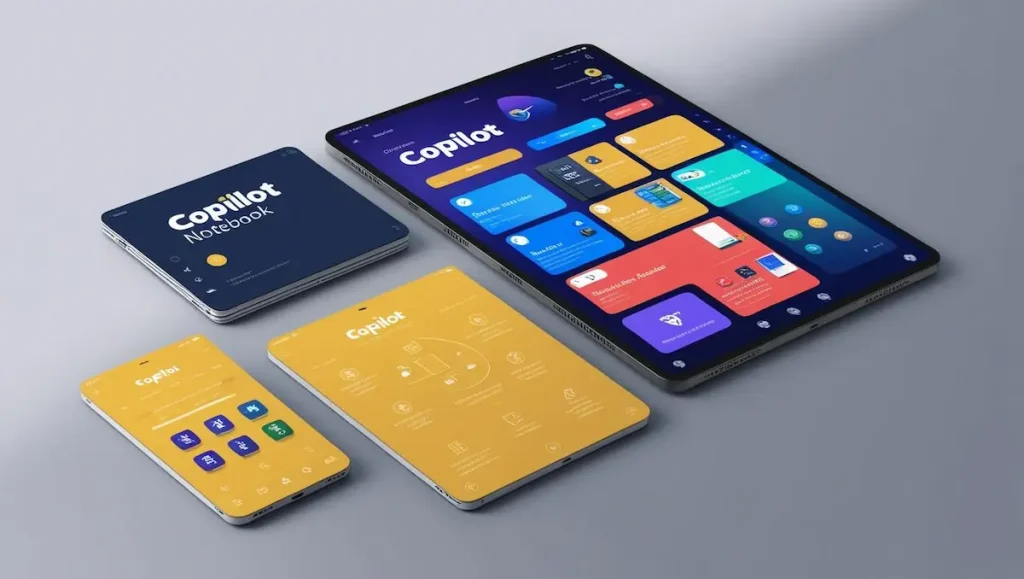
Copilotのノートブックモードは、無料プランでも多くの基本機能を利用できます。
たとえば、長文の要約、プログラミングコードのデバッグ、英語や日本語の翻訳といった作業は無料プランで対応可能です。これらの機能は、日常業務や学習で大いに役立つでしょう。
ただし、無料プランにはいくつかの制限もあります。具体的には、利用できるトークンの数が限られており、複雑な処理や長時間の連続使用では制約を感じる場面があるかもしれません。
また、AIの応答速度や優先度が有料プランに比べて低い場合もあります。
これらの点を踏まえ、まずは無料プランで試してみて、より高度な機能が必要になったら有料プランを検討するのが賢明な選択です。
無料プランだけでも十分に効果的な作業が可能なため、多くのユーザーにとって利用開始のハードルが低いことが魅力です。
保存の方法を詳しく解説
ノートブックモードでの作業内容を保存する方法はシンプルですが、いくつかのポイントを押さえる必要があります。ノートブックモードでは、AIとの対話結果をエクスポートする機能が備わっています。
この機能を活用すれば、作業内容をWordやPDF、テキスト形式で保存できます。
保存するには、画面左下にあるエクスポートアイコンをクリックし、希望するファイル形式を選択します。選択後、保存先を指定すれば、作業内容が即座にファイルとして保存されます。
これにより、チーム内での共有や後からの見直しが容易になります。
ただし、ノートブックモード自体には履歴機能がないため、保存を忘れると内容を再度確認することができません。この点に注意し、重要な内容は都度保存する習慣をつけると良いでしょう。
この方法を活用すれば、ノートブックモードでの作業がより効率的になります。
履歴機能はあるのか?利用時の注意点

ノートブックモードには、履歴を保存する機能が備わっていません。一度対話を終了すると、その内容を再確認する手段はないため、利用中に必要なデータや応答は都度保存しておくことが大切です。
これを怠ると、作業のやり直しが発生する可能性があります。
保存が重要である理由は、ノートブックモードが特定のタスクを完結型で処理する設計になっているからです。
例えば、要約した長文やデバッグ結果を共有したい場合、WordやPDFなどの形式でエクスポート機能を利用して保存しておく必要があります。
この操作を行うことで、他のツールやデバイスでも内容を引き続き活用できます。
また、履歴がないことを前提に作業するため、プロンプトの入力に十分な注意を払うことも重要です。最初の入力で必要な情報を正確に伝えるよう心がけましょう。
ノートブックモードの特性を理解し、効率的に利用するための工夫が求められます。
制限はありますか?
ノートブックモードにはいくつかの制限が存在しますが、それらを理解して活用することで効果的に利用できます。主な制限としては、次の2点が挙げられます。
1つ目は、対話が一度限りである点です。通常のチャット形式とは異なり、ノートブックモードではプロンプトの再利用や、途中での修正ができません。
そのため、回答を得る際には、一回のプロンプトで必要な情報を的確に提供することが求められます。
2つ目は、ファイルの直接読み込みができない点です。PDFやWordファイルをノートブックモードにアップロードして処理することはできないため、内容を手動でコピー・ペーストする必要があります。
ただし、オンライン上に公開されているPDFのURLを提供することで、間接的に内容を処理できる場合があります。
これらの制限がある一方で、ノートブックモードは18,000トークンという大容量の処理能力を持ち、長文要約やコード解析など高度なタスクに適しています。
制限を理解した上で、作業内容や目的に応じた適切な使い方をすることで、最大限の効果を得られるでしょう。
Copilotノートブックの使い方とトラブル対策
- ノートブックがなくなった場合の対処法
- 機能が途中で止まる時の原因と解決法
- 通常モードの違いを比較
- 最大限活用するコツ
- 進化するノートブックの未来に注目
ノートブックがなくなった場合の対処法
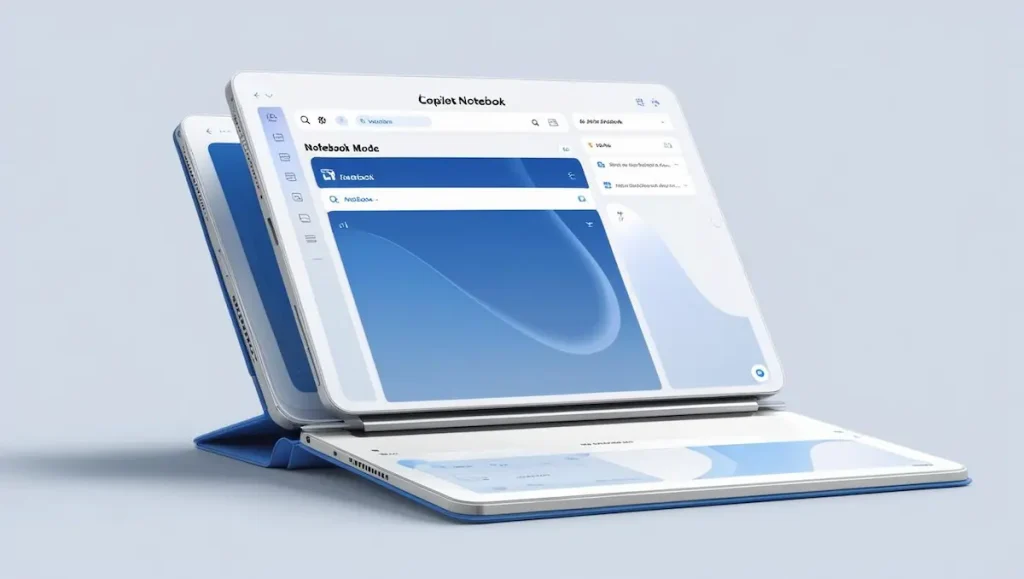
ノートブックが使用できなくなったと感じる場合、まず考えられる原因は、ノートブック機能が一時的に無効化されていることです。
Microsoftでは機能を段階的に展開・更新することがあり、一部のユーザー環境で利用できない場合があります。この場合、数日待つと再び利用可能になることがあります。
次に確認すべきは、ブラウザやアプリケーションのバージョンです。Microsoft Edgeなどを利用している場合、最新版に更新していないと一部の機能が動作しないことがあります。
また、キャッシュやクッキーのクリアを試すことで問題が解決することもあります。
それでもノートブックが表示されない場合は、Microsoftサポートに問い合わせるのが最も確実な方法です。
特に、正式に提供されている機能であるにもかかわらず利用できない場合は、サポートチームが問題解決をサポートしてくれます。問題が発生した際には、慌てずに上記の手順を試してみてください。
機能が途中で止まる時の原因と解決法
ノートブックモードの利用中に機能が途中で止まる場合、いくつかの原因が考えられます。その一つに、プロンプトの処理内容が複雑すぎるケースがあります。
18,000トークンの大容量に対応しているとはいえ、極端に長い文書や高負荷な処理を指示すると処理が停止することがあります。この場合は、プロンプトを分割して入力することで解決できます。
また、インターネット接続の不安定さも原因の一つです。ノートブックモードはオンラインで動作するため、ネットワーク環境が不安定だと処理が途中で止まることがあります。
この際は、接続状況を確認し、必要に応じて再接続を試みてください。
さらに、ブラウザやアプリのリソース不足も考えられます。他のアプリケーションを閉じてシステムの負荷を軽減することで、正常に動作する場合があります。
これらの対処法を試しても解決しない場合は、Microsoftサポートへ問い合わせることで詳細な原因を特定できます。問題が発生した場合には、冷静に原因を特定し、適切な手順を踏むことが重要です。
通常モードの違いを比較
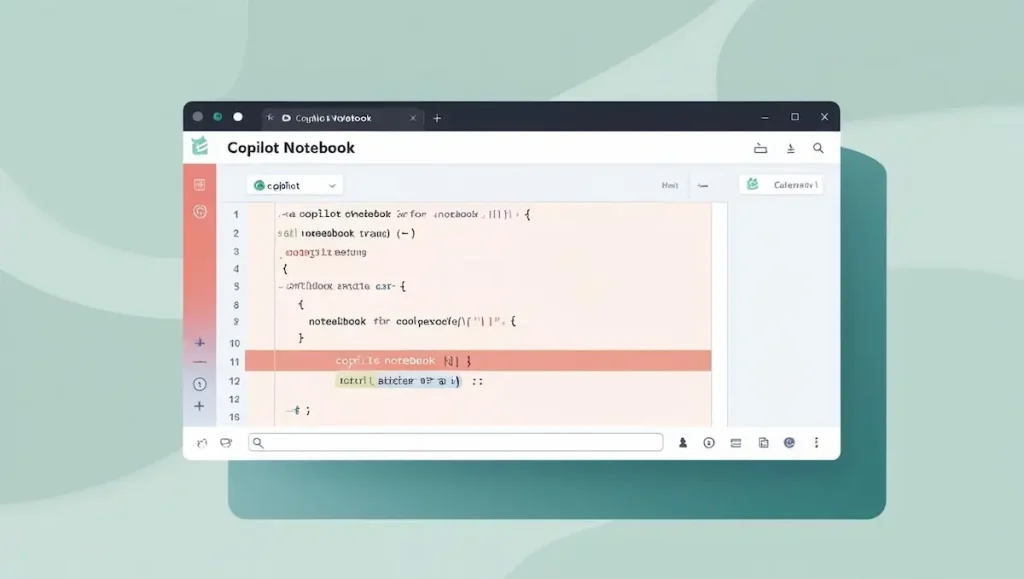
ノートブックモードと通常モードには、いくつかの明確な違いがあります。最大の違いは、処理できるトークン数です。
ノートブックモードでは18,000トークン(約12,000〜13,000文字)の情報を一度に処理できるのに対し、通常モードは約4,000トークン(約2,500〜3,000文字)に限られます。
このため、長文や複雑な内容のタスクにはノートブックモードが適しています。
もう一つの違いは、インターフェースです。ノートブックモードでは左右に分割された画面構成が採用されており、入力エリアと出力エリアが並列で表示されるため、作業内容が視覚的に整理しやすくなっています。
一方、通常モードでは一問一答形式でのやり取りが中心となります。
また、ノートブックモードでは一度の対話で全ての作業が完結する仕様であるのに対し、通常モードでは継続して対話を重ねながら細かい調整が可能です。
このため、単純な質問や短い要約には通常モード、長文や複雑なプロジェクトにはノートブックモードを選ぶのが効率的です。
最大限活用するコツ
ノートブックモードを最大限活用するには、プロンプト作成に工夫を凝らすことが鍵です。まず、プロンプトは具体的かつ簡潔に書くよう心がけましょう。
たとえば、「この文章を要約してください」ではなく、「以下の文章を500字以内で初心者向けに要約してください」と条件を明示すると、精度の高い結果を得られます。
さらに、必要に応じて複数のタスクを1つのプロンプトに組み込むことも効果的です。「以下の文章を要約し、箇条書きにして、最後にポイントを3つ挙げてください」といった形で指示すると、一度の処理で効率的に結果を得られます。
また、出力結果を活用しやすくするために、生成された内容を定期的に保存する習慣をつけることも重要です。ノートブックモードには履歴機能がないため、保存を怠るとデータが失われる可能性があります。
特に、エクスポート機能を使ってWordやPDF形式で保存することで、チームでの共有や後日の参照が容易になります。
最後に、ノートブックモードの特性を理解し、適切なタスクに使用することもポイントです。長文の分析や複雑なデータ処理など、通常モードでは難しい作業に集中して活用すれば、その効果を十分に実感できるでしょう。
進化するノートブックの未来に注目
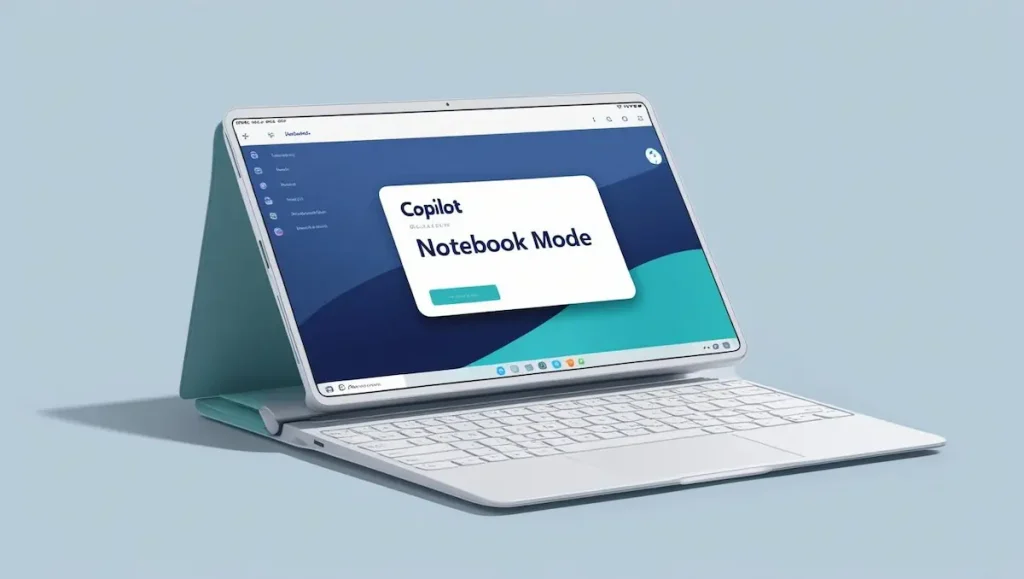
ノートブックモードは、現在の形にとどまらず、さらなる進化が期待されています。その背景には、ユーザーからのフィードバックを基に、Microsoftが機能改善を進めていることがあります。
このモードは、長文や複雑なデータ処理を可能にするツールとして非常に優れており、今後さらに多機能化する可能性が高いと言えます。
例えば、現時点では履歴の保存や継続的な対話が難しいという制約がありますが、これらが改善されることで、より柔軟な利用が可能になるでしょう。
また、将来的には音声入力や画像処理機能が統合される可能性も示唆されています。これにより、作業の幅がさらに広がり、プロンプトの入力が容易になるだけでなく、マルチモーダルな活用が実現されるかもしれません。
さらに、ビジネスや教育分野への応用も注目されています。たとえば、大量のデータ分析や長期的なプロジェクトの管理ツールとして、より効率的で直感的なインターフェースが開発される可能性があります。
これにより、ノートブックモードは単なるAIアシスタントを超え、作業全体を統括するプラットフォームへと進化することが期待されます。
今後のアップデートを通じて、ノートブックモードはさらに利便性が向上し、多くのユーザーにとって不可欠なツールになるでしょう。
現在の機能を使いこなすとともに、その進化にも目を向けておくことが、ノートブックモードを最大限に活用するための鍵となります。
Copilotノートブックの使い方と注意点
この記事のポイントをまとめます。
- ノートブックモードは最大18,000トークンまで処理可能
- 左右分割画面で作業を視覚的に整理できる
- プロンプトは具体的かつ簡潔に作成する必要がある
- 無料プランでも要約や翻訳など基本機能を利用可能
- 保存機能を活用して作業結果をWordやPDFにエクスポートできる
- ノートブックモードには履歴機能が備わっていない
- 対話は一度限りで、修正には新しいプロンプトが必要
- ファイルの直接読み込みには対応していない
- ネット接続が不安定な場合に機能が途中で止まる可能性がある
- 通常モードと比べて長文や複雑な処理に向いている
- 条件や文脈をプロンプトに加えることで精度が向上する
- 最新のブラウザやアプリを利用すると不具合が軽減する
- ノートブックが使用できない場合はサポートに問い合わせる
- 保存を怠ると作業結果が失われる恐れがある
- 今後の機能拡張で利便性がさらに向上する可能性がある